
مواد
اس مضمون میں: WineInstaller انسٹال کریں اور WineReferences چلائیں
اوبنٹو پرسنل کمپیوٹرز میں زیادہ سے زیادہ عام ہوتا جارہا ہے ، لیکن ابھی بھی بہت سارے پروگرام موجود ہیں جو صرف ونڈوز پر ہی استعمال ہوسکتے ہیں۔ خوش قسمتی سے ، شراب نامی ایک سافٹ ویئر موجود ہے جو آپ کے اوبنٹو ڈیسک ٹاپ کے واقف آرام میں زیادہ تر پروگرام چلا سکتا ہے۔ یہ مکمل طور پر مفت اور قانونی ہے۔
مراحل
حصہ 1 انسٹال شراب
-

سافٹ ویئر سنٹر کھولیں۔ یہ اوبنٹو کا طے شدہ مینیجر ہے ، اوبنٹو کے لئے شراب کا سب سے مستحکم ورژن استعمال کرنے کا یہ آسان ترین طریقہ ہے۔ انسٹال کرنے کے لئے آپ کو ایک فعال انٹرنیٹ کنکشن کی ضرورت ہوگی۔- شراب کی ڈویلپر ویب سائٹ سے جدید ترین (لیکن کم مستحکم) ورژن انسٹال کرنا ممکن ہے ، لیکن زیادہ تر صارفین کے ل this اس کی سفارش نہیں کی جاتی ہے کیونکہ یہ آپ کو شدید پریشانیوں کا سبب بن سکتا ہے۔
-
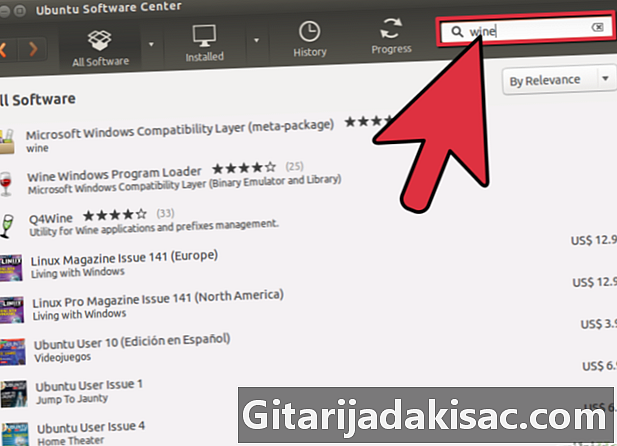
سافٹ ویئر سنٹر میں "شراب" تلاش کریں۔ شراب کا پروگرام فہرست کا پہلا نتیجہ ہونا چاہئے۔ -
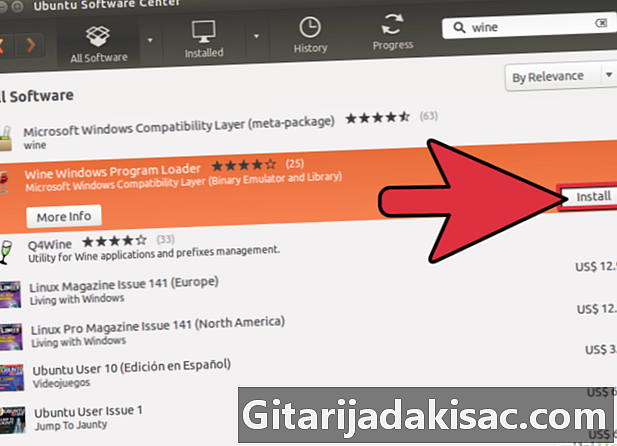
شراب سافٹ ویئر کو انسٹال کرنے کے لئے "انسٹال کریں" پر کلک کریں۔ اس میں کچھ منٹ لگ سکتے ہیں۔ -
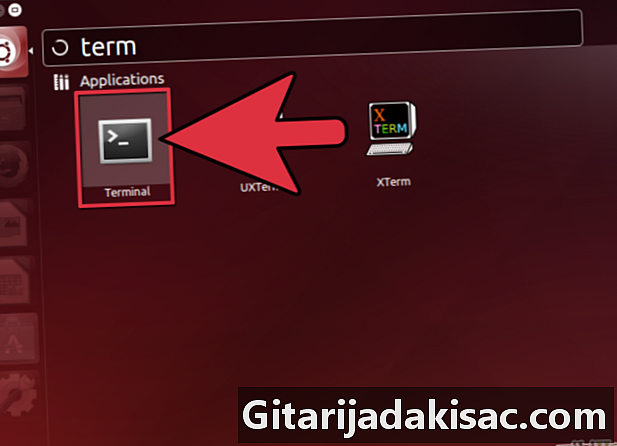
شراب کی تنصیب مکمل ہونے کے بعد ٹرمینل کھولیں۔ آپ کو شراب کا استعمال کرنے سے پہلے اسے تشکیل دینے کی ضرورت ہوگی۔ یہ ٹرمینل کے ذریعہ کیا جانا چاہئے۔- آپ ایپلی کیشنز → لوازمات → ٹرمینل سے یا دبانے سے ٹرمینل کھول سکتے ہیں کے لئے Ctrl+آلٹ+ٹی.
-
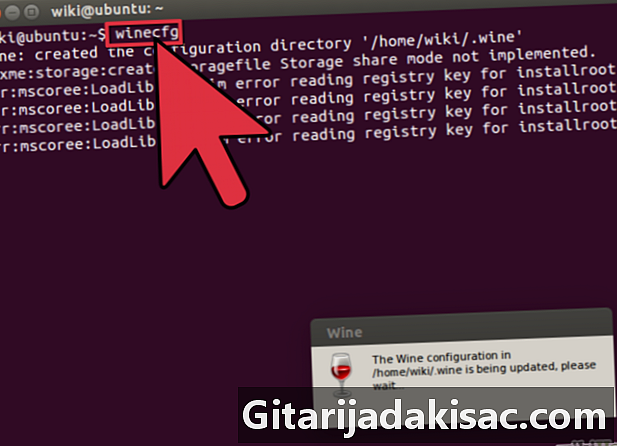
قسم winecfg اور دبائیں اندراج. یہ آپ کے ڈیسک ٹاپ پر ایک فولڈر بنائے گا ، جو ونڈوز سی ڈرائیو کی طرح کام کرے گا اور آپ کو پروگرام چلانے کی سہولت دے گا۔- اس فولڈر کو کہا جاتا ہے .شرابیہ آپ کی فائل میں پوشیدہ ہے ہوم.
-
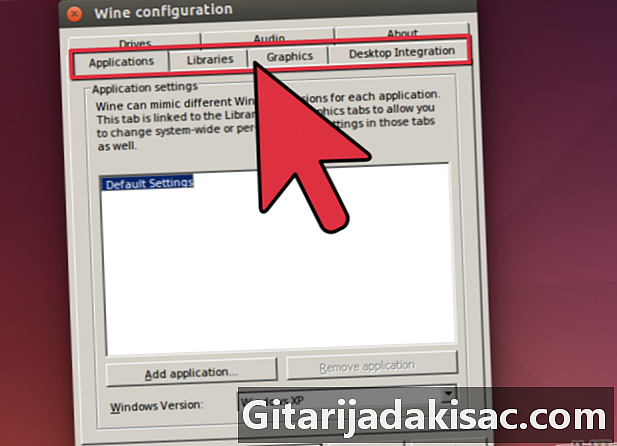
ونڈوز ایمولیٹر ترتیب کے اختیارات مرتب کریں۔ ایک بار سی ڈرائیو بن جانے کے بعد ، ونڈوز ایمولیٹر کی ترتیبات کے ساتھ ترتیب ونڈو کھل جاتی ہے۔ مختلف ٹیبز آپ کو مختلف پیرامیٹرز کو ایڈجسٹ کرنے کی سہولت دیتی ہیں۔- "ایپلی کیشنز" - یہ آپشن ہر انسٹال کردہ ایپلیکیشن کے لئے ونڈوز کا ورژن ایڈجسٹ کرنے کی سہولت دیتا ہے۔ "ڈیفالٹ سیٹنگز" ونڈوز کا وہ ورژن ہے جو ہر اس ایپلی کیشن کے ل load لوڈ ہو گا جس نے مخصوص آپریٹنگ سسٹم کو مرتب نہیں کیا ہے۔
- "لائبریریاں" - اس سے آپ ونڈوز ایمولیٹر کے لئے ڈی ایل ایل مرتب کرسکتے ہیں۔ زیادہ تر صارفین اس اختیار کو ایک طرف چھوڑ سکتے ہیں۔ کچھ پروگراموں کے صحیح طریقے سے کام کرنے کے ل You آپ کو اس سیکشن میں کچھ ایڈجسٹمنٹ کرنے کی ضرورت پڑسکتی ہے۔
- "گرافکس" - اس سے آپ کو کچھ اختیارات جیسے اسکرین کا سائز ، سلائیڈر اور ریزولوشن سیٹ کرنے کی سہولت مل سکتی ہے۔ چونکہ یہ آپشن "ایپلی کیشنز" کے ٹیب سے منسلک ہے ، لہذا تبدیلیاں اطلاق سے متعلق ہوسکتی ہیں۔
- "ڈسکس" - یہ آپشن آپ کو اپنی ڈسکوں اور فولڈروں کا استعمال کرتے ہوئے شراب کی ورچوئل ڈسکوں کا نقشہ بنانے کی اجازت دیتا ہے۔ اپنی ڈرائیو کا راستہ تلاش کرنے کے ل your ، اپنے ڈیسک ٹاپ کے آئکن پر دائیں کلک کریں۔ آپ شراب کو اپنی انسٹال شدہ ڈسکوں کا خود بخود پتہ لگانے کے لئے "خود بخود پتہ لگائیں" پر بھی کلک کرسکتے ہیں۔
- ڈیسک ٹاپ انٹیگریشن - یہ آپشن آپ کو اپنی نوعیت کی ایپلی کیشنز کے تھیم اور ظہور کو ایڈجسٹ کرنے کی سہولت دیتا ہے۔
- "آڈیو" - اس سے آپ شراب کے لئے آڈیو کی ترتیبات کو ایڈجسٹ کرسکتے ہیں۔ زیادہ تر صارف پہلے سے طے شدہ ترتیبات رکھ سکتے ہیں ، شراب آپ کے لینکس کی ترتیبات کو استعمال کرے گی۔
حصہ 2 شراب ایپس کو انسٹال اور چلائیں
-
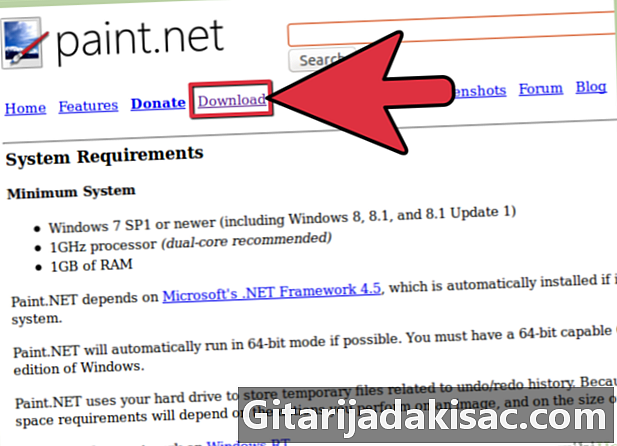
ونڈوز ایپلیکیشن ڈاؤن لوڈ کریں یا اس کی تنصیب ڈسک داخل کریں۔ آپ کسی بھی ونڈوز ایپلی کیشن کو انسٹال کرسکتے ہیں ، جیسے آپ واقعی ونڈوز استعمال کررہے ہوں۔ اگر آپ انسٹالیشن فائل ڈاؤن لوڈ کرتے ہیں تو ، اسے آسانی سے قابل مقام میں رکھیں۔ -
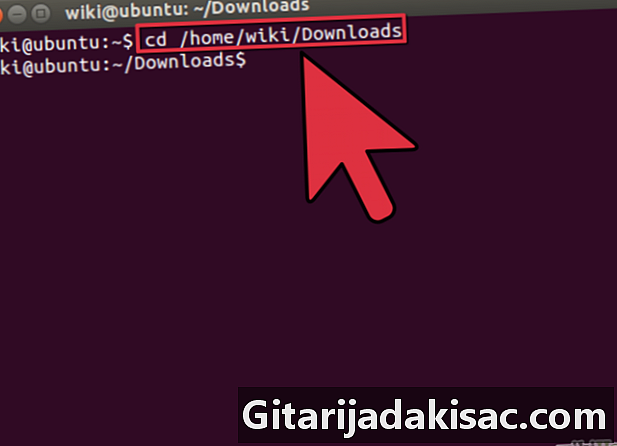
ٹرمینل کھولیں اور اس فولڈر میں جائیں جس میں انسٹالیشن فائل ہو۔ اگر آپ کسی سی ڈی سے انسٹال کر رہے ہیں تو ، اگلے مرحلے پر جائیں۔ -
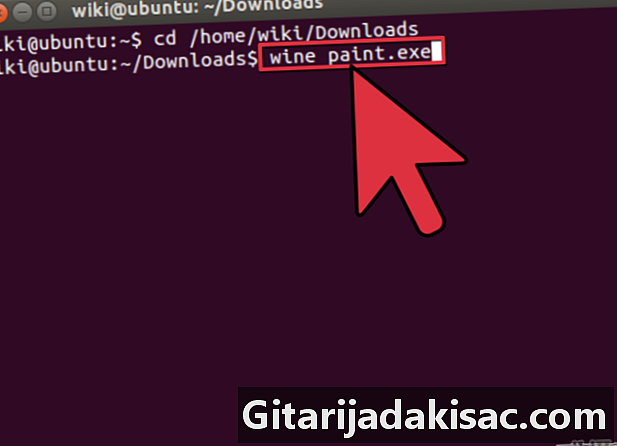
ٹائپ کرکے انسٹالیشن فائل لانچ کریں شراب programname.extension. مثال کے طور پر ، اگر آپ "itunes_installer.exe" نامی کوئی فائل ڈاؤن لوڈ کرتے ہیں تو آپ ٹائپ کریں گے شراب itunes_installer.exeپھر اندراج. پروگرام ایسے چلائے گا جیسے آپ ونڈوز استعمال کررہے ہو۔- اگر آپ کسی ڈسک سے کوئی پروگرام انسٹال کرنا چاہتے ہیں تو ، یہ یقینی بنائیں کہ ڈسک کے پاس وائن میں کوئی خط مقرر کیا گیا ہے ، اور پھر درج ذیل کمانڈ کو ٹائپ کریں: شراب شروع D: up setup.exe. کسی فائل کا نام اس کے موجودہ نام میں تبدیل کریں۔
-

پروگرام کے لئے تنصیب کی تمام ہدایات پر عمل کریں۔ تنصیب اس طرح آگے بڑھے گی جیسے آپ ونڈوز پر کررہے ہو۔ اگر آپ سے انسٹالیشن کے لئے جگہ کی وضاحت کرنے کے لئے کہا جائے تو ، منتخب کریں ج: پروگرام فائلیں. -
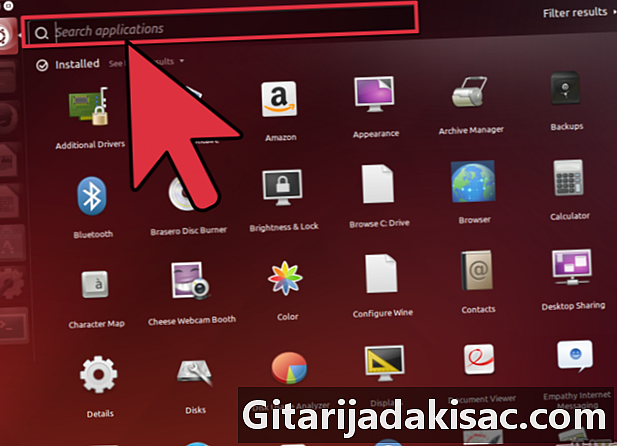
اپنے اوبنٹو ایپلی کیشنز مینو میں یا اپنے ڈیسک ٹاپ پر نصب ایپلی کیشن تلاش کریں۔ ونڈوز کے بہت سے ایپلی کیشنز ، ونڈوز کی طرح ڈیسک ٹاپ پر بھی ایک شارٹ کٹ تیار کرتے ہیں ، تاکہ آپ انہیں ایک عام ڈبل کلک کے ذریعے آسانی سے لانچ کرسکیں۔ -
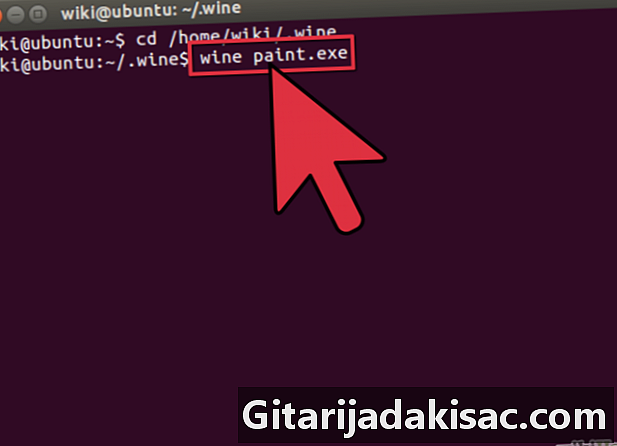
اگر آپ کو کوئی شارٹ کٹ نہیں مل پاتا ہے تو ٹرمینل کے توسط سے درخواست کا آغاز کریں۔ اگر پروگرام انسٹالیشن نے شارٹ کٹ نہیں بنایا تو ، آپ ایپلیکیشن لانچ کرنے کے لئے ٹرمینل کا استعمال کرسکتے ہیں۔- پروگرام پر عملدرآمد فائل کے مقام پر جائیں۔ مثال کے طور پر: /home/user/.wine/drive_c/ پروگرام فائلیں / ایپل.
- قسم شراب progamname.extension اور دبائیں اندراج پروگرام شروع کرنے کے لئے۔ مثال کے طور پر: شراب itunes.exe
-
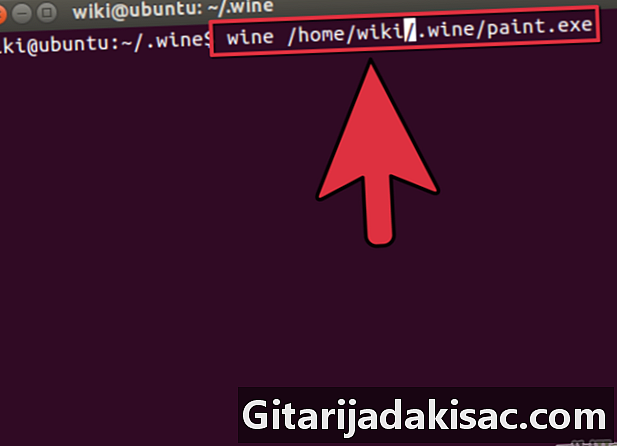
شراب کے پروگرام کا شارٹ کٹ بنائیں۔ اگر آپ ہر بار جب پروگرام شروع کرنا چاہتے ہیں تو ٹرمینل میں شراب کی کمان داخل نہیں کرنا چاہتے ، تو آپ اپنے ڈیسک ٹاپ پر شارٹ کٹ بنا سکتے ہیں۔- اپنے ڈیسک ٹاپ پر دائیں کلک کریں اور "شارٹ کٹ بنائیں" کو منتخب کریں۔
- فہرست میں سے ایک آئیکن منتخب کریں یا اپنا آئکن شامل کریں۔
- "کمانڈ" فیلڈ میں ، ٹائپ کریں شراب پروگرامام مقام / پروگرام. ایکسٹینشن. "مقام" پروگرام کی عمل درآمد فائل کی جگہ ہے۔ مثال کے طور پر: شراب /home/user/.wine/drive_c/ پروگرام فائلیں / itunes.exe.
- "ٹرمینل سے چلائیں" کے خانے کو غیر چیک کریں۔